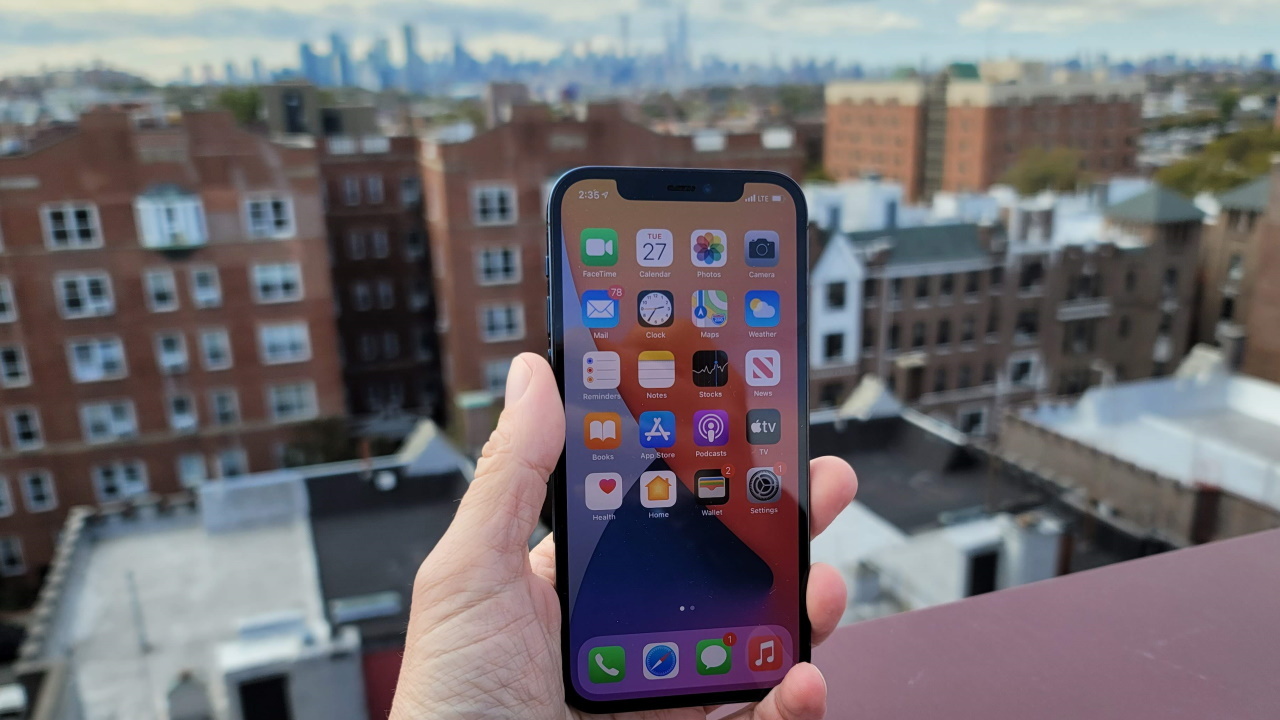كيف تحفظ عمر البطارية على جهاز iPhone الخاص بك
نشرت: 2022-01-29من الصعب الوجود بدون هاتف ذكي هذه الأيام ، ومع وجود الكثير من حياتنا داخل هذه الأجهزة الصغيرة ، لا نريد نفاد الطاقة في وقت غير مناسب.
في اختباراتنا ، قدم iPhone 12 Pro Max أكثر من 15 ساعة من عمر البطارية ، ولكن ماذا لو كان لديك طراز قديم قد لا يستمر طويلاً؟ لقد انتهى برنامج استبدال البطارية الذي تبلغ تكلفته 29 دولارًا من Apple منذ فترة طويلة ، ولكن لا يزال بإمكانك دفع 49 دولارًا إلى 69 دولارًا للمبادلة بأخرى جديدة ، اعتمادًا على طراز iPhone الذي لديك. إذا كنت تفضل قضاء بضعة أشهر أخرى دون دفع ثمن بطارية جديدة (أو iPhone) ، فإليك بعض الأشياء التي يمكنك تجربتها.
أفضل الممارسات للعيش بها
قبل أن ندخل في الطرق قصيرة المدى لزيادة عمر البطارية ، من المهم أن تعرف ما يمكنك فعله لمساعدة بطاريتك على تحمل اختبار الزمن. لقد كشفنا زيف بعض الخرافات حول بطاريات الهاتف ، ولكن إليك ما يقوله تحالف البطارية المسؤولة:
تجنب درجات الحرارة القصوى ، المرتفعة والمنخفضة ، عند استخدام أو تخزين بطاريات الليثيوم أيون.
قلل مقدار الوقت الذي تقضيه البطارية عند الشحن بنسبة 100٪ أو 0٪ ، نظرًا لأن كلا من بطاريات الإجهاد المرتفعة والمنخفضة جدًا "في حالة الشحن".
تجنب "أجهزة الشحن السريعة" ، التي تعمل على تحلل بطاريات الليثيوم أيون بسرعة أكبر من الشحن القياسي ، على الرغم من أنها مريحة.
هناك إعدادات يمكن تغييرها وميزات يمكنك تبديلها لتوفير الطاقة. إليك ما يمكنك فعله الآن لزيادة عمر بطارية جهاز iPhone الخاص بك ، ونأمل أن تستمر طوال اليوم دون الحاجة إلى التوصيل.
قم بتنشيط وضع الطاقة المنخفضة
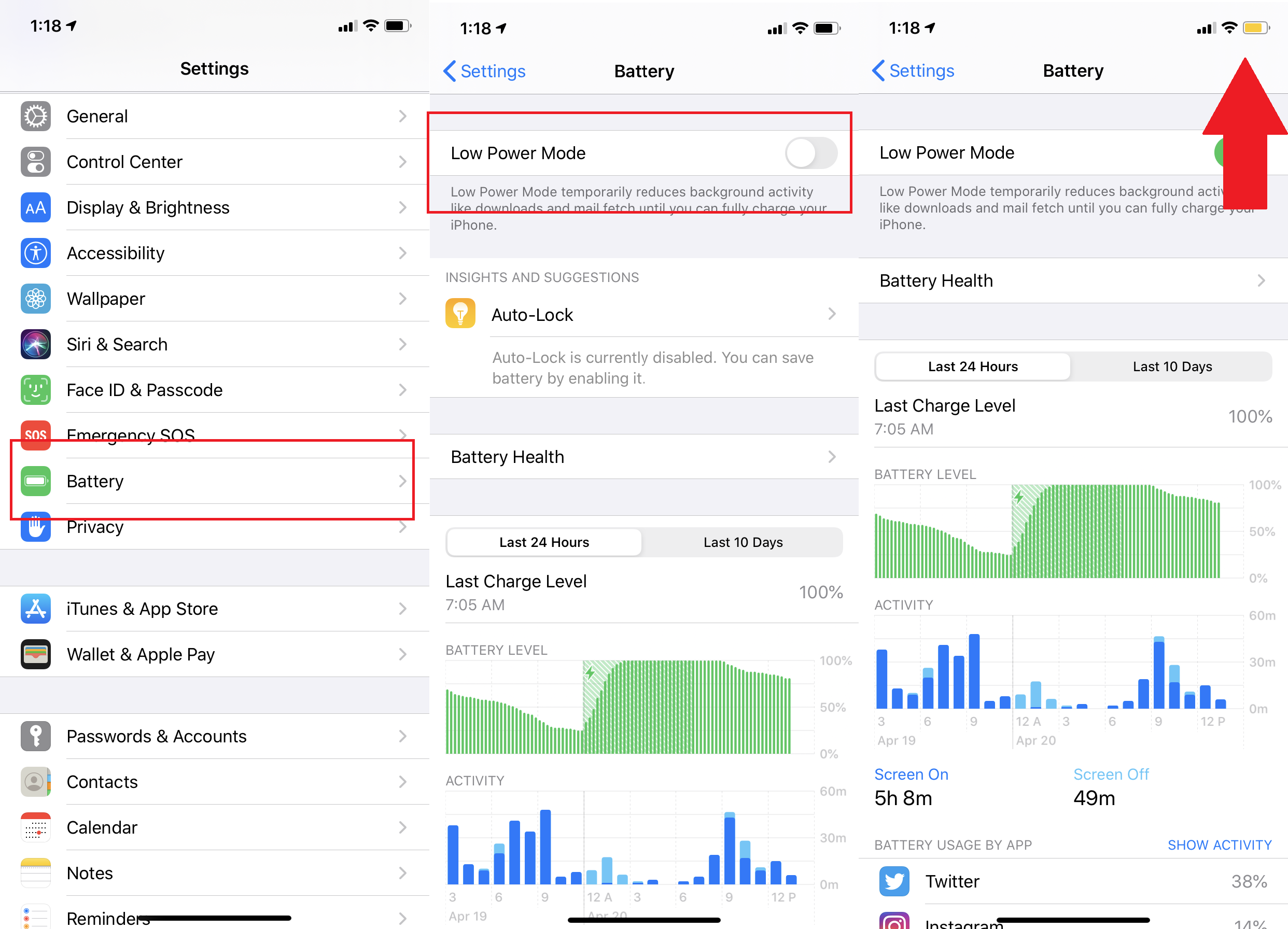
يعد وضع الطاقة المنخفضة أحد أقوى أسلحتك ضد استنزاف البطارية. عند تمكينه ، يقوم هاتفك بأداء المهام الأكثر أهمية فقط ، لذلك يتم تعطيل أنشطة الخلفية مثل التنزيلات وجلب البريد.
سيتم تشغيل وضع الطاقة المنخفضة تلقائيًا عندما تنخفض البطارية إلى أقل من 20٪ ، ولكن يمكنك أيضًا تنشيطه يدويًا لإبقاء هاتفك يعمل لفترة أطول (على الرغم من أنه سيعمل فقط إذا كانت بطارية هاتفك أقل من 80٪). توجه إلى الإعدادات> البطارية> وضع الطاقة المنخفضة وقم بتشغيله. عند التنشيط ، سيتحول لون رمز البطارية في الزاوية العلوية اليمنى إلى اللون الأصفر.
ضبط سطوع الشاشة
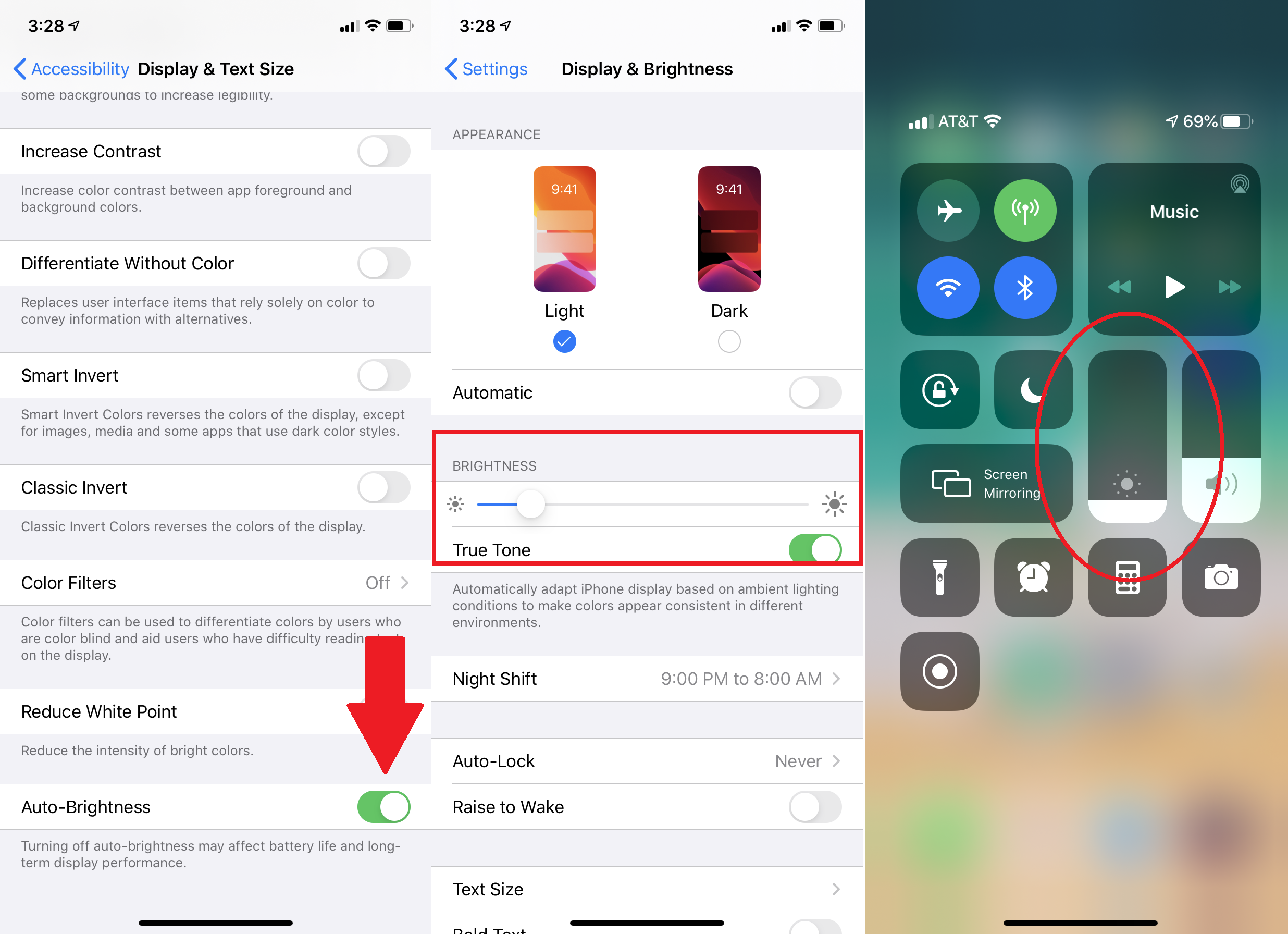
أصبحت شاشات الهواتف الذكية أكبر وأكثر إشراقًا هذه الأيام ، ولكن تلك الشاشات الواضحة التي تبقيك مستيقظًا في الليل تقتل عمر البطارية. الخبر السار هو أنه يمكنك بسهولة تعتيمها.
أولاً ، قم بتنشيط السطوع التلقائي. انتقل إلى الإعدادات> إمكانية الوصول> العرض وحجم النص> السطوع التلقائي وقم بتشغيله. سيقوم هاتفك بضبط سطوعه بناءً على حالة الإضاءة الحالية لديك. إذا كان لديك ضوء كافٍ لرؤيته ، فسوف تنطفئ الشاشة نفسها لتوفير طاقة البطارية.
يمكنك أيضًا ضبط مستويات السطوع يدويًا في الإعدادات> العرض والسطوع ، باستخدام شريط التمرير. يمكن الوصول إلى شريط التمرير أيضًا عبر مركز التحكم ؛ اضغط برفق على أيقونة السطوع وحرك شريط التمرير لأعلى أو لأسفل.
قم بإيقاف تشغيل خدمات الموقع
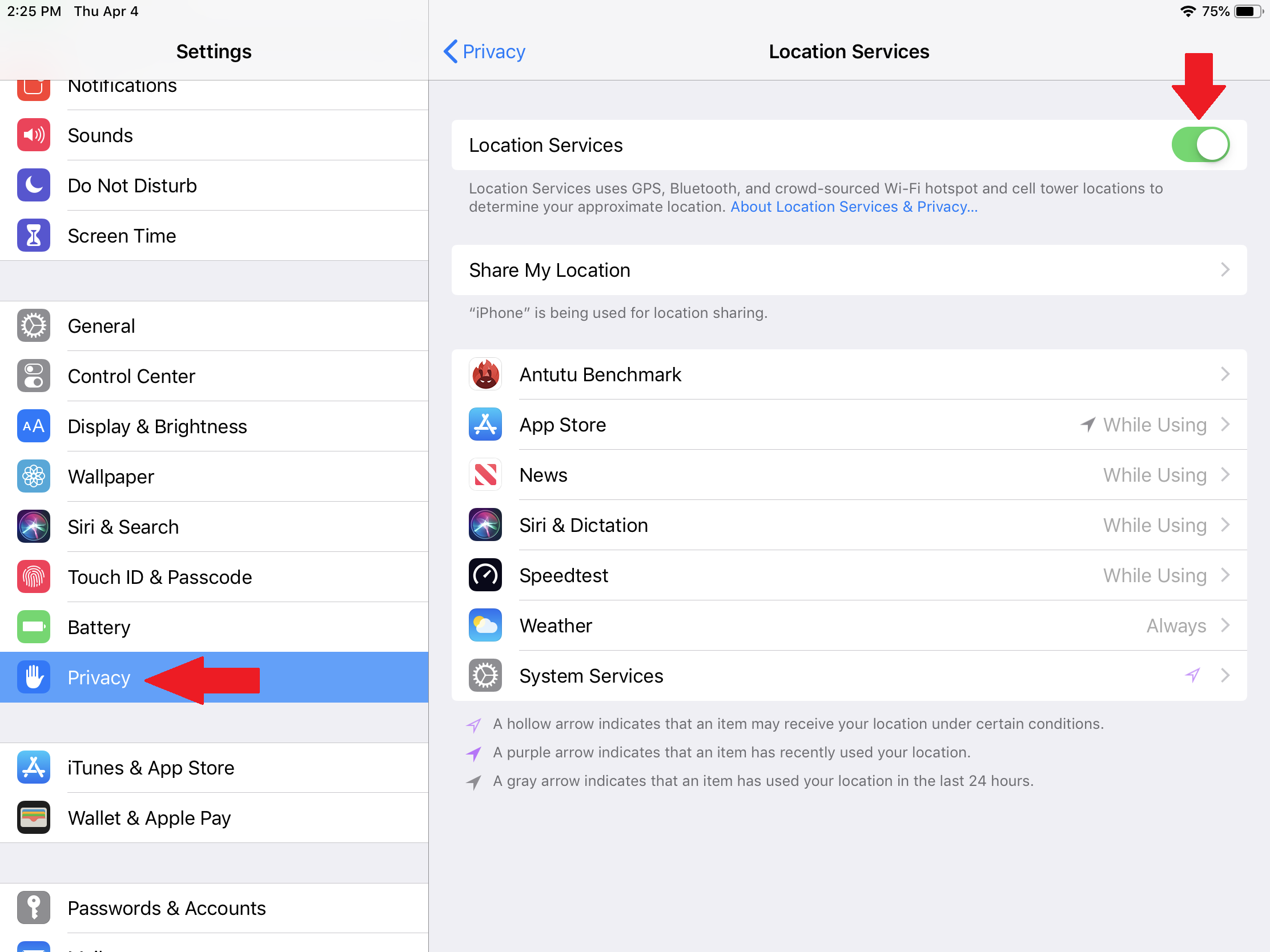
تعد خدمات الموقع مفيدة لتطبيقات مثل خرائط Google أو Yelp ، ولكن يمكن أن تتسبب أصوات GPS في استهلاك البطارية بسرعة. قم بإيقاف تشغيل خدمات الموقع تمامًا عبر الإعدادات> الخصوصية> خدمات الموقع وسيتوقف هاتفك عن تغذية بيانات الموقع إلى هذه الخدمات.
ومع ذلك ، سيؤدي هذا إلى توقف عدد من التطبيقات المفيدة عن العمل. لن يعرف تطبيق الطقس الخاص بك مكانك لمعرفة أحدث التوقعات ، ولن تتمكن من مطالبة Google بالاتجاهات بناءً على موقعك الحالي. تسمح لك Apple بتخصيص كيفية استخدام معظم التطبيقات لبيانات الموقع: أبدًا أو أثناء استخدام التطبيق أو دائمًا. حدد أثناء استخدام التطبيق لخرائط Google ، على سبيل المثال ، وسيقوم التطبيق باختبار اتصال موقعك فقط عند فتحه ، وليس في الخلفية ، مما يؤدي إلى استنزاف البطارية.
قم بإيقاف تشغيل تحديث تطبيق الخلفية
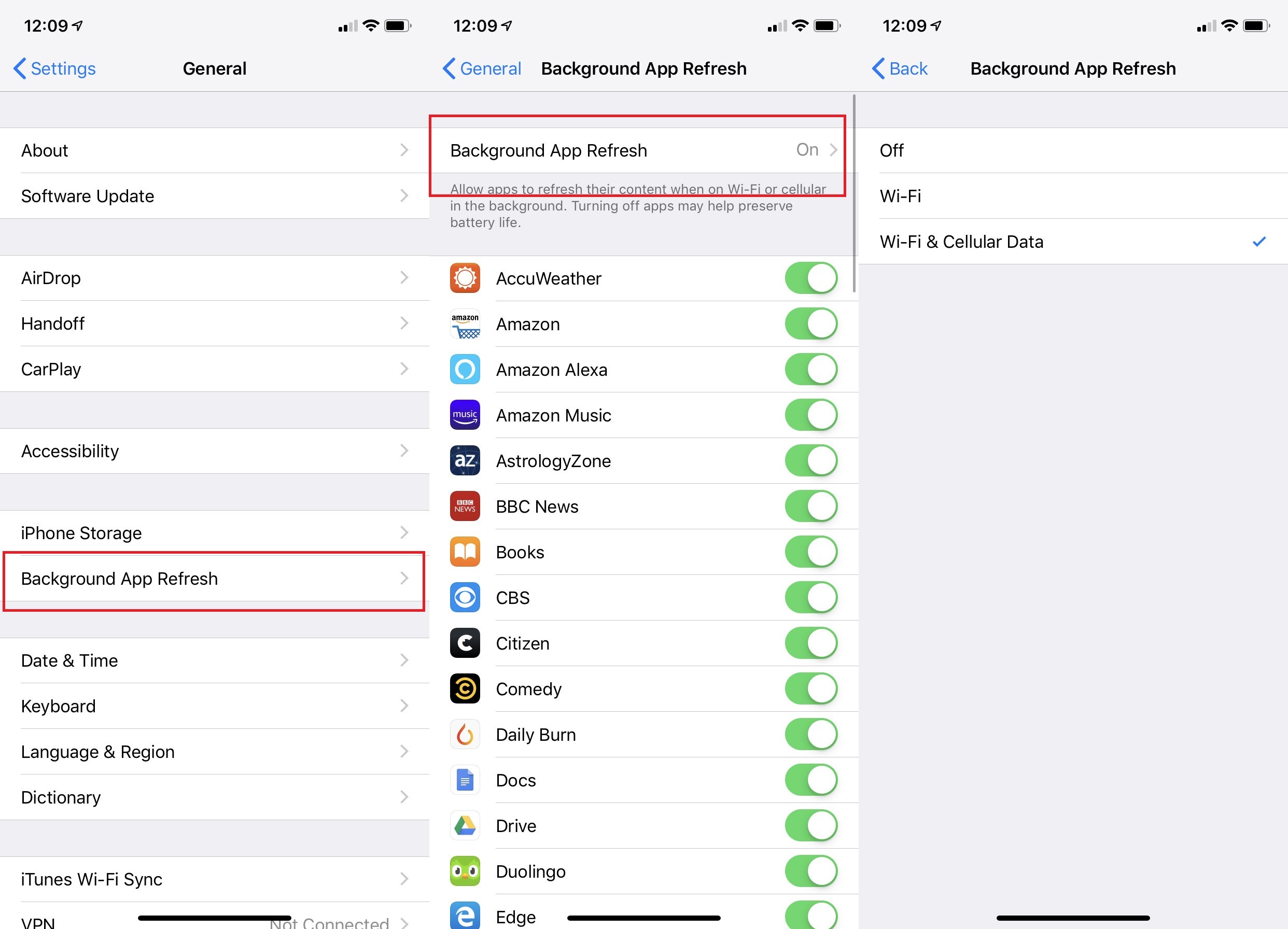
عند إغلاق تطبيق iOS ، سيستمر تشغيله قليلاً حتى الدخول في حالة تعليق. ومع ذلك ، مع تحديث التطبيقات في الخلفية ، لا يزال بإمكان هذه التطبيقات المعلقة البحث عن التحديثات والمحتوى الجديد - وهي عملية يمكن أن تستنزف عمر البطارية.
يمكنك تعطيل تحديث تطبيق الخلفية تمامًا أو لتطبيقات معينة فقط. انتقل إلى الإعدادات> عام> تحديث تطبيق الخلفية . انقر فوق تحديث التطبيق في الخلفية لأعلى لإيقاف تشغيله ، أو اختر أن يحدث ذلك عبر شبكة Wi-Fi فقط.
للتعطيل على أساس كل تطبيق على حدة ، ارجع إلى القائمة السابقة وابحث عن تطبيقات كثيفة التحديث ، مثل البريد الإلكتروني أو منصات الوسائط الاجتماعية. قم بتبديلها. لا ينبغي أن يكون لهذا أي تأثير على كيفية عمل التطبيق ، ولكن قد يستغرق وقتًا أطول لعرض معلومات جديدة عند الرجوع إليها.
قلل من الإخطارات
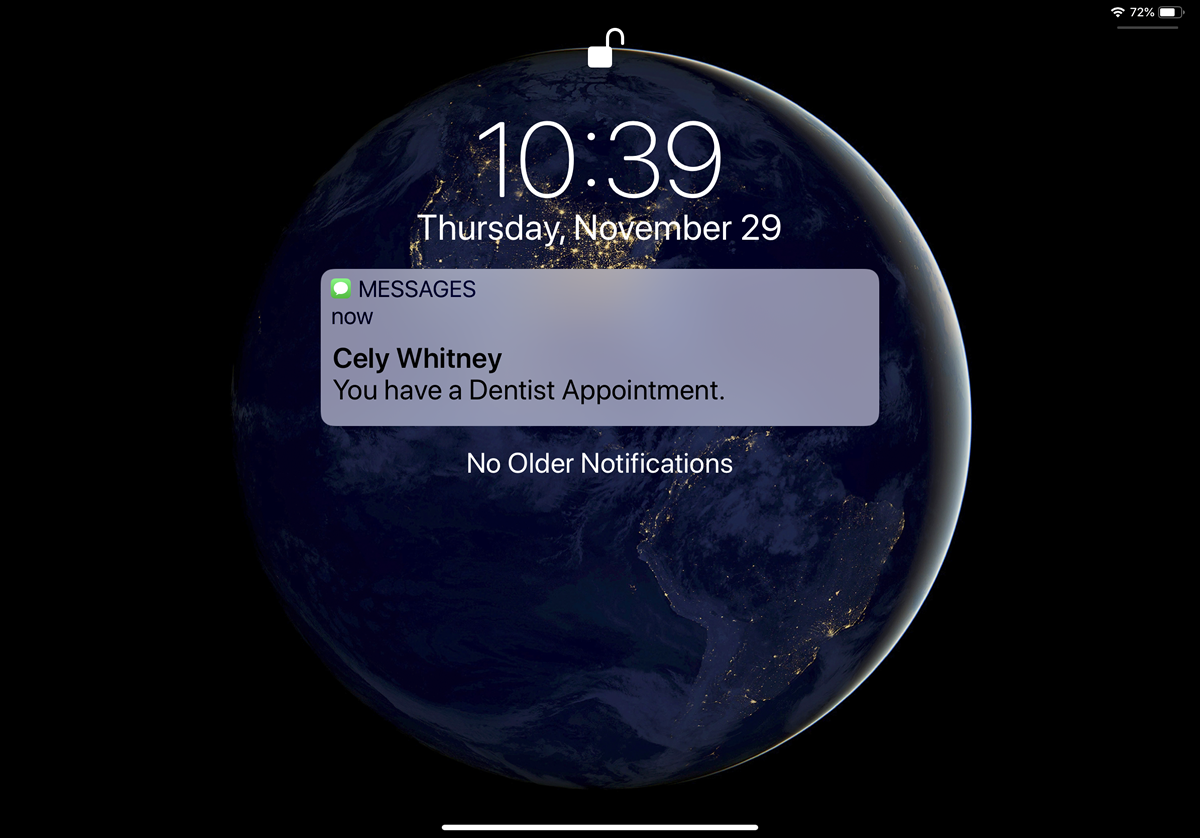
إذا أضاءت شاشتك بمعاينة كل إشعار تتلقاه ، فإنها تستهلك الطاقة مع كل نص أو تنبيه إخباري عاجل أو متابعة Twitter. يمكن أن يؤدي تقليل هذه الانقطاعات إلى الحفاظ على بطاريتك وسلامة عقلك. افتح الإعدادات> الإشعارات وخصص كيف ومتى وأين ستعرض تطبيقات معينة الإشعارات.
هناك خيار آخر وهو تحديد إشعار مباشرةً ترغب في تعطيله في المستقبل. اسحب لليمين على هذا الإخطار وانقر فوق إدارة. هنا ، يمكنك اختيار تسليم التنبيه بهدوء ، مما يعني أنه سينتقل إلى مركز الإشعارات الخاص بك دون عرضه على شاشة القفل أو تشغيل الصوت أو إظهار لافتة أو رمز شارة. يمكنك أيضًا إيقاف تشغيل الإشعارات لهذا التطبيق تمامًا.
قم بالتبديل إلى وضع الطائرة
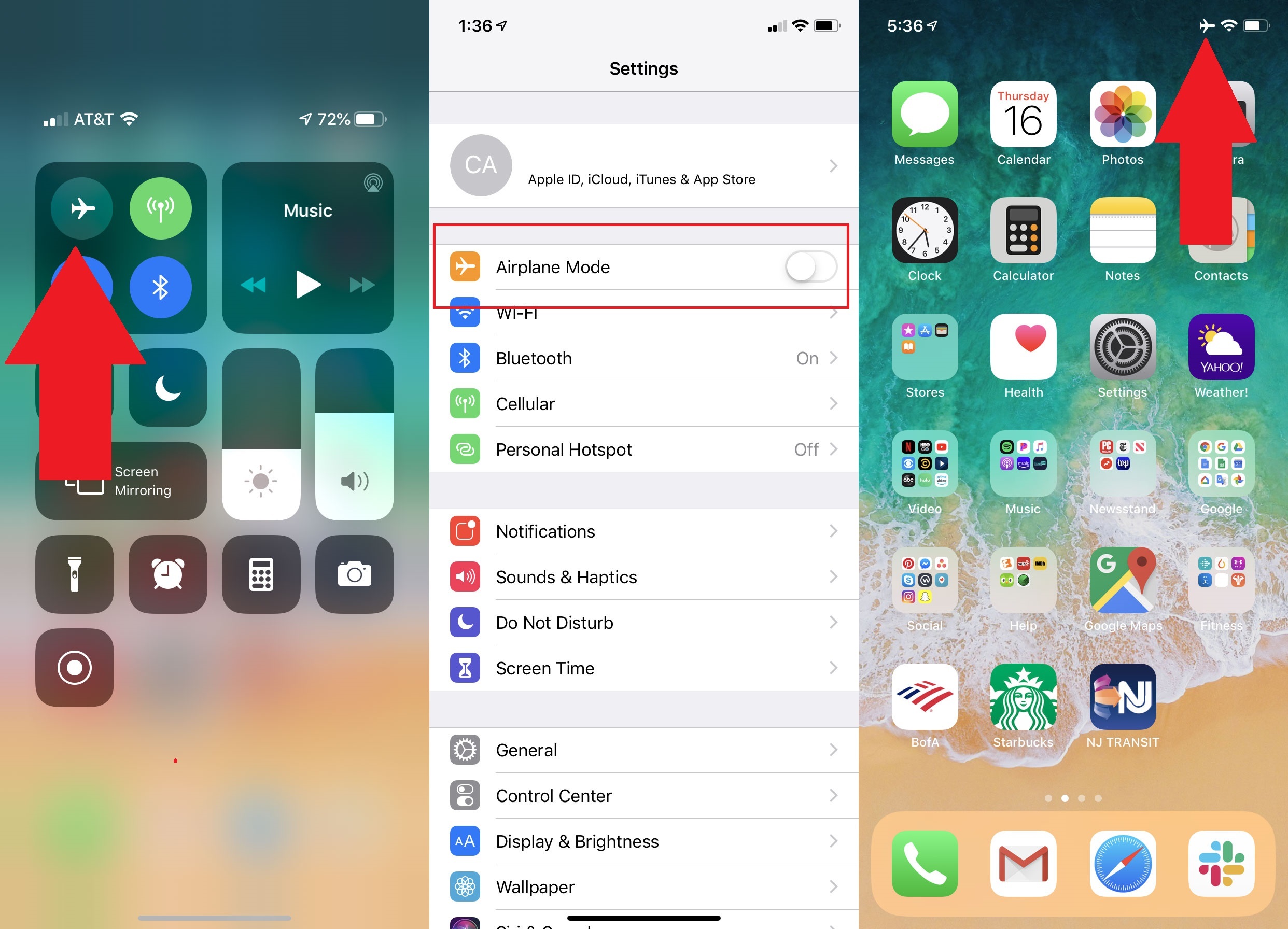
إذا كنت في حالة ازدحام طاقة حقيقي ، فضع جهازك في وضع الطائرة ، والذي يقوم بإيقاف تشغيل جميع الميزات اللاسلكية لهاتفك. لن تصل المكالمات والنصوص ، ولكن لا يزال بإمكانك الاتصال بشبكة Wi-Fi إذا لزم الأمر لـ iMessages والمهام الأخرى. أسهل طريقة للقيام بذلك هي البحث عن رمز الطائرة في مركز التحكم والضغط عليه. يمكن الوصول إليه أيضًا في الإعدادات ؛ فقط قم بتشغيله. ستعرف أنه تم تنشيطه بواسطة رمز الطائرة في أعلى اليمين.
قم بإيقاف تشغيل Wi-Fi و Bluetooth و AirDrop
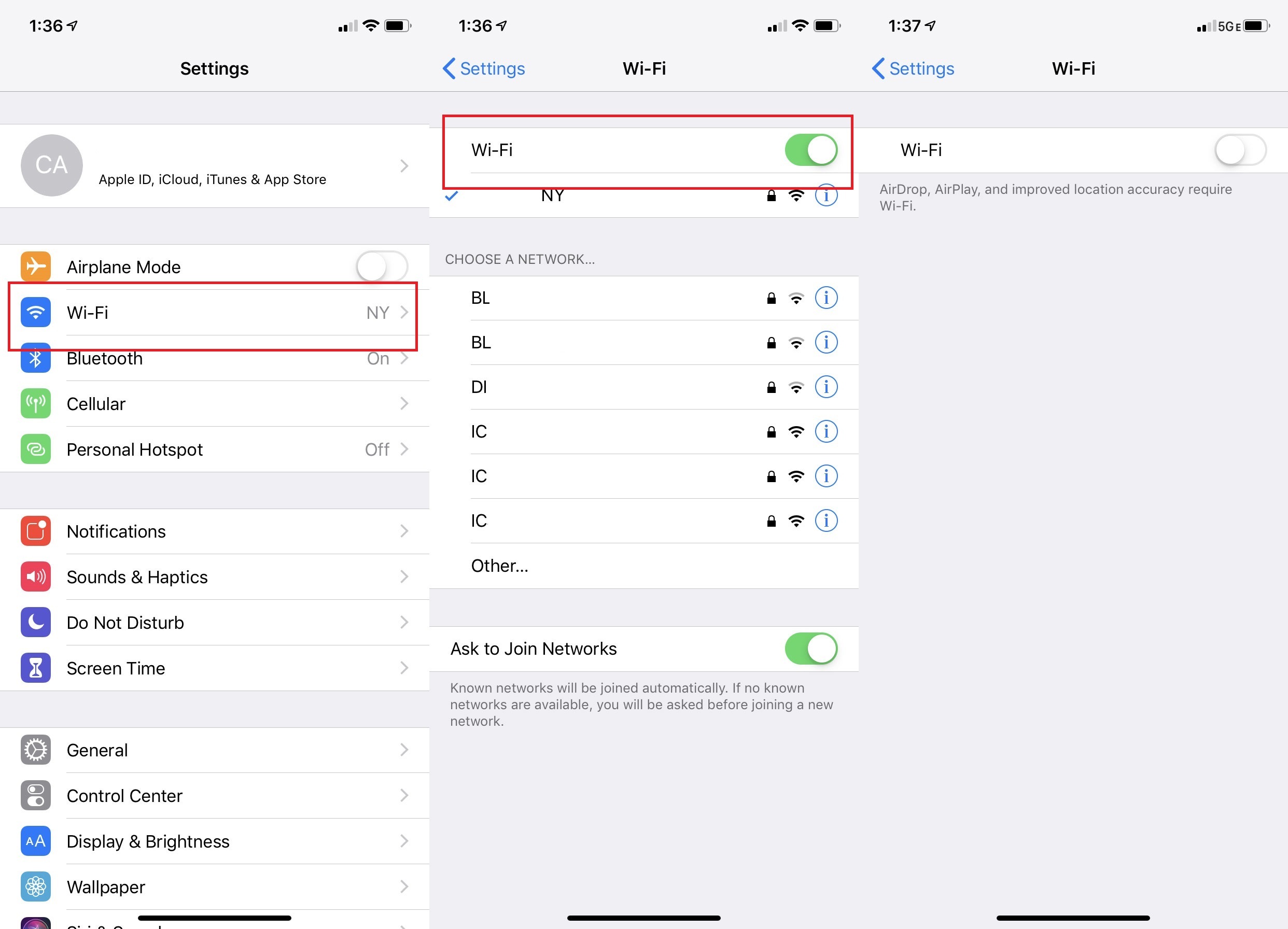
يعد استخدام Wi-Fi طريقة رائعة لتقليل كمية البيانات التي تستخدمها ، لكنه لا يفعل المعجزات لبطاريتك إذا كنت لا تستخدمها حاليًا. يبحث هاتفك باستمرار عن شبكات Wi-Fi القريبة ، ولهذا تتغير قائمة الشبكات المتاحة باستمرار عندما تكون بالخارج. وبالمثل ، يبحث Bluetooth و AirDrop باستمرار عن الاتصال ، ولكن لا يوجد سبب يجعلهما نشطين في جميع الأوقات.
الحل الأسرع هو إيقاف تشغيل هذه الخدمات ضمن مركز التحكم. يمكنك النقر فوق أيقونات Wi-Fi أو Bluetooth لإيقاف تشغيلهما. اضغط لأسفل قليلاً على خيارات القائمة في الجزء العلوي الأيسر لعرض رمز AirDrop. يمكنك أيضًا الانتقال إلى الإعدادات> Wi-Fi ، والإعدادات> Bluetooth ، والإعدادات> عام> AirDrop> تلقي إيقاف لإيقاف تشغيلها. فقط تذكر إعادة تشغيل هذه الخدمات عندما تكون في حاجة إليها بالفعل.
قم بإيقاف تشغيل اقتراحات Siri
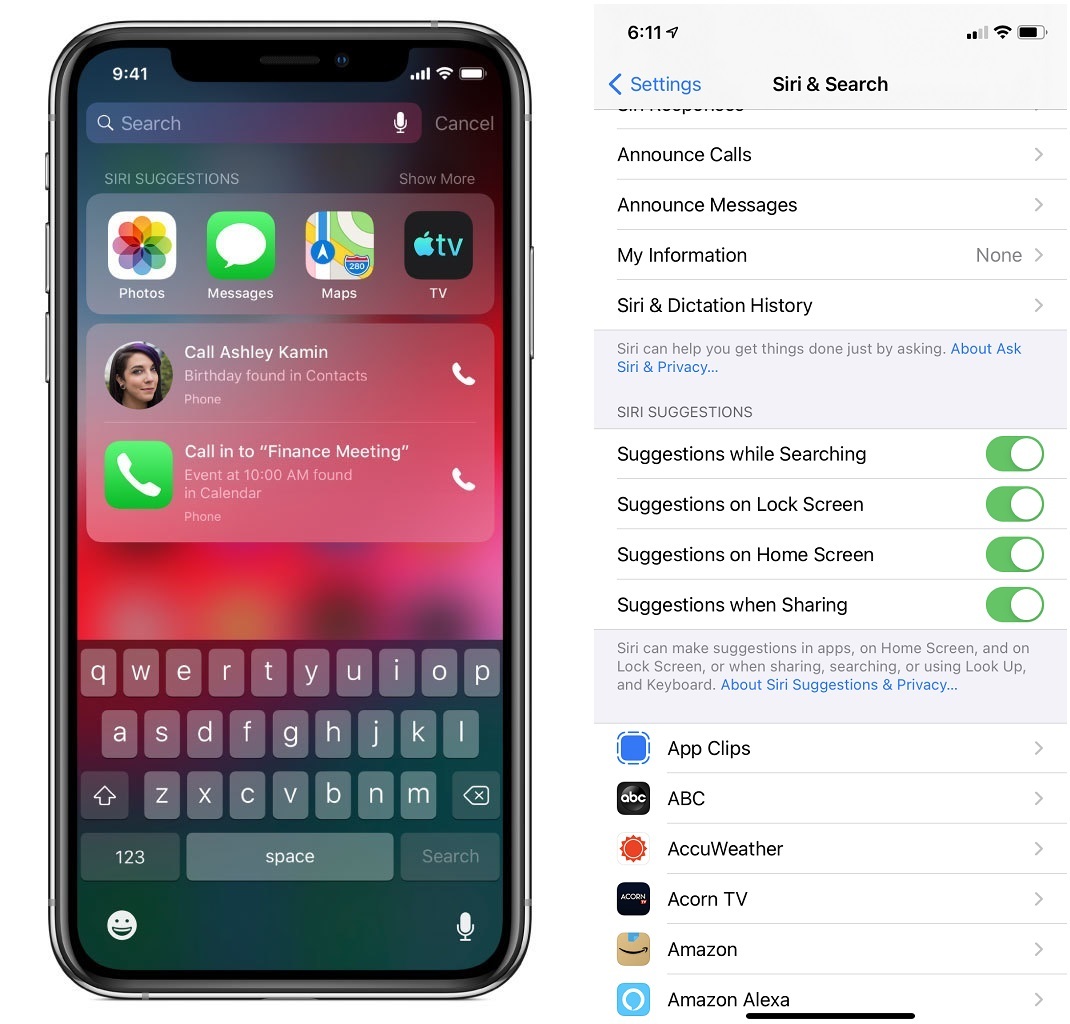
سيقدم مساعدك الرقمي ، Siri ، اقتراحات بناءً على نشاطك. إذا كنت تشرب القهوة في معظم الأيام ، على سبيل المثال ، فقد يقترح Siri طلبك في الوقت الذي تقوم فيه عادة بتقديمه. هذا رائع ، ولكن يجب على مساعدك القيام ببعض الأعمال في الخلفية لتحقيق ذلك ، والذي - كما خمنت - يستهلك طاقة البطارية. انتقل إلى الإعدادات> Siri والبحث . ضمن اقتراحات Siri ، يمكنك تمكينها أو تعطيلها في البحث أو على شاشة القفل والشاشة الرئيسية أو أثناء المشاركة.
اقتل الاستماع النشط
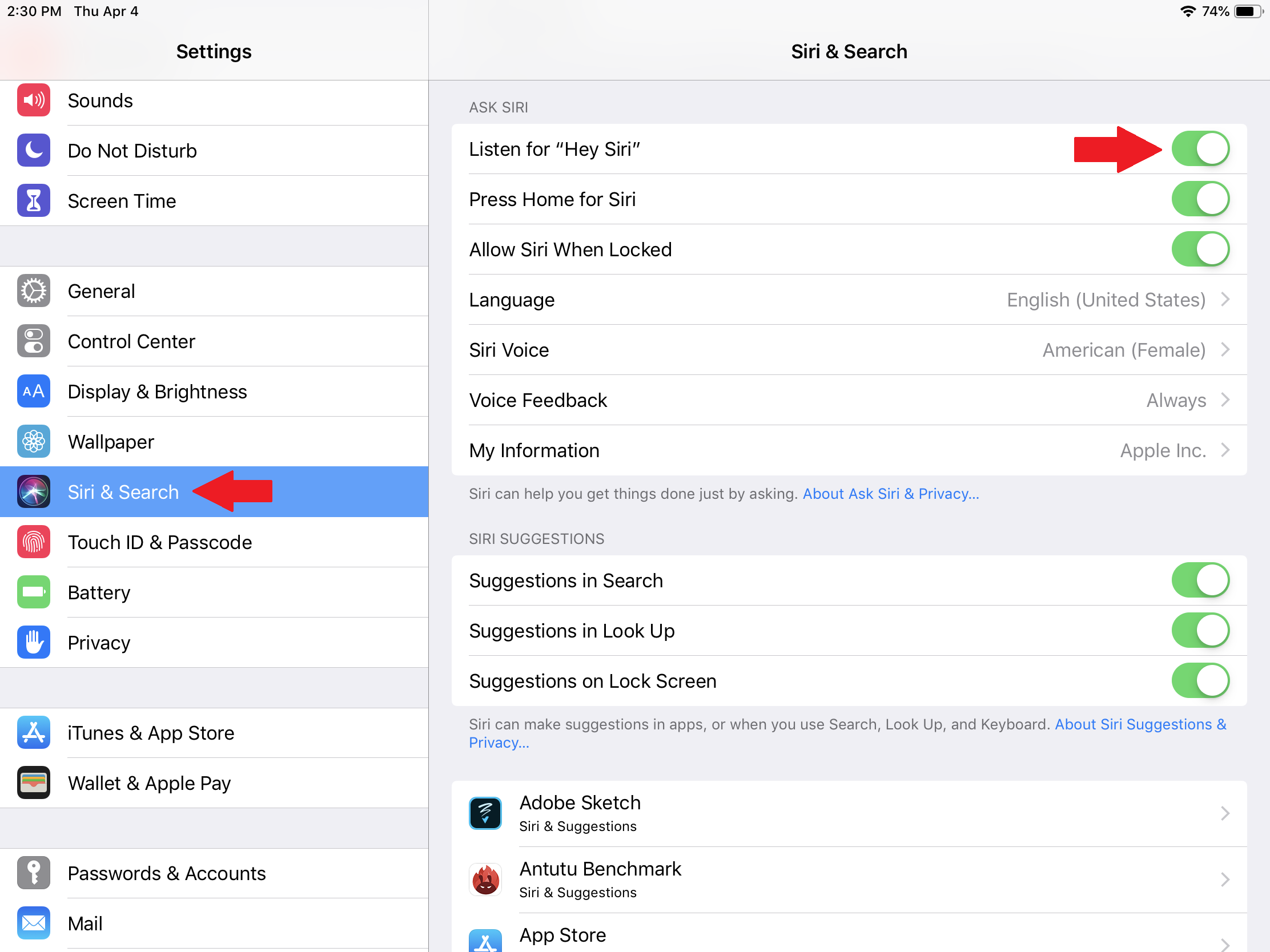
تدعم أجهزة iOS و iPadOS الحديثة خاصية Siri بدون استخدام اليدين ، مما يعني أنه يمكنك قول "مرحبًا ، Siri" وطرح سؤال دون الحاجة إلى لمس جهاز iPhone الخاص بك. لكن هذا يعني أن الجهاز ينتظر دائمًا أمرك ويستخدم موارد ثمينة. إذا كنت لا تستخدم Siri كثيرًا ، فقد يساعد إيقاف الاستماع النشط في استنزاف البطارية. انتقل إلى الإعدادات> Siri & Search ، حيث يمكنك تعطيل "استمع إلى" يا Siri ". اترك" اضغط على الزر الجانبي لـ Siri "ممكّنًا ، للاتصال بمساعد Apple بضغطة زر.
قم بإيقاف تشغيل تحديثات التطبيقات التلقائية
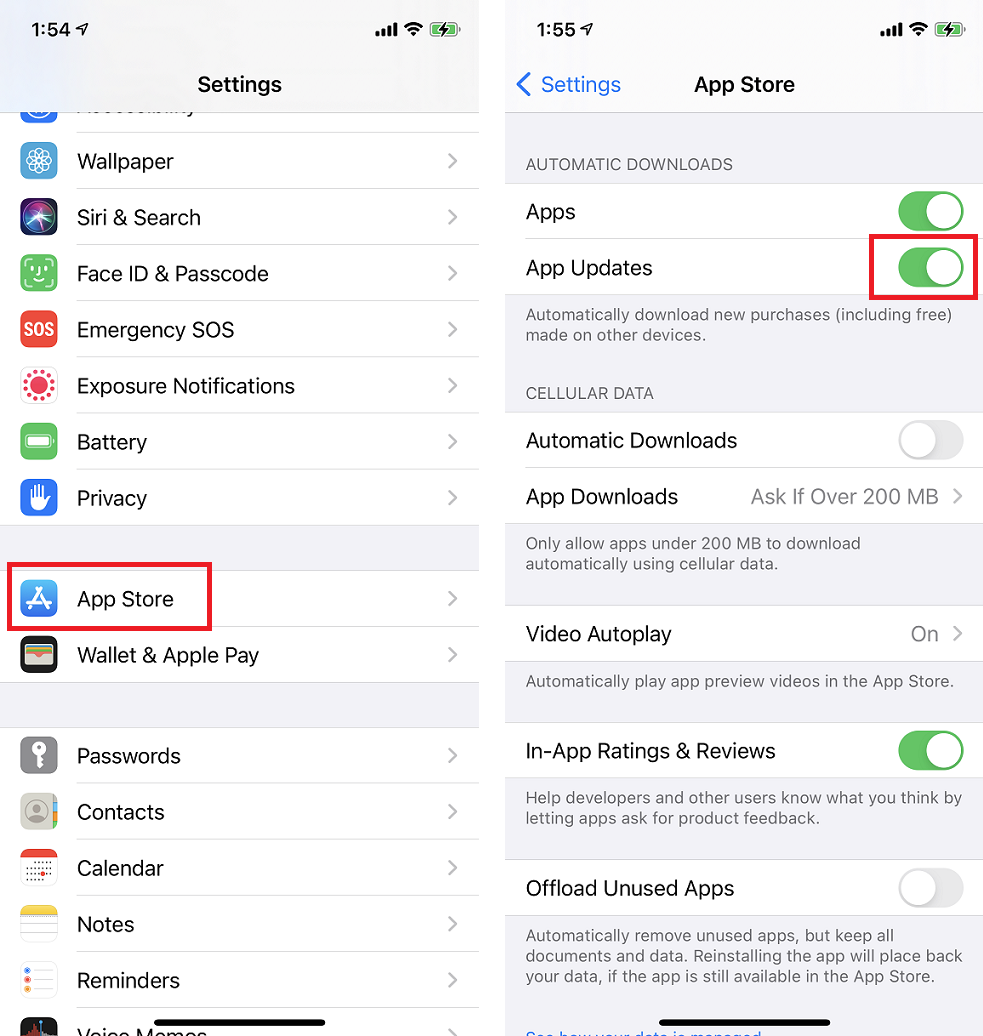
من الجيد دائمًا تحديث تطبيقاتك ونظام التشغيل لديك. يمكن لبعض التحديثات أن تساعد التطبيقات على العمل بشكل أسرع وأكثر سلاسة ، مما يقلل من قوة المعالجة اللازمة لجعلها تعمل. بشكل افتراضي ، يدعم جهازك التحديثات التلقائية للتطبيق ، مما يعني أنه عند وصول تحديث للتطبيق ، سيقوم هاتفك بتثبيته في الخلفية حتى تكون دائمًا على اطلاع. يمكن أن تؤدي هذه العملية إلى استنزاف البطارية ، لذا انتقل إلى الإعدادات> متجر التطبيقات> تحديثات التطبيق وقم بإيقاف تشغيلها.

إزالة تأثيرات الحركة
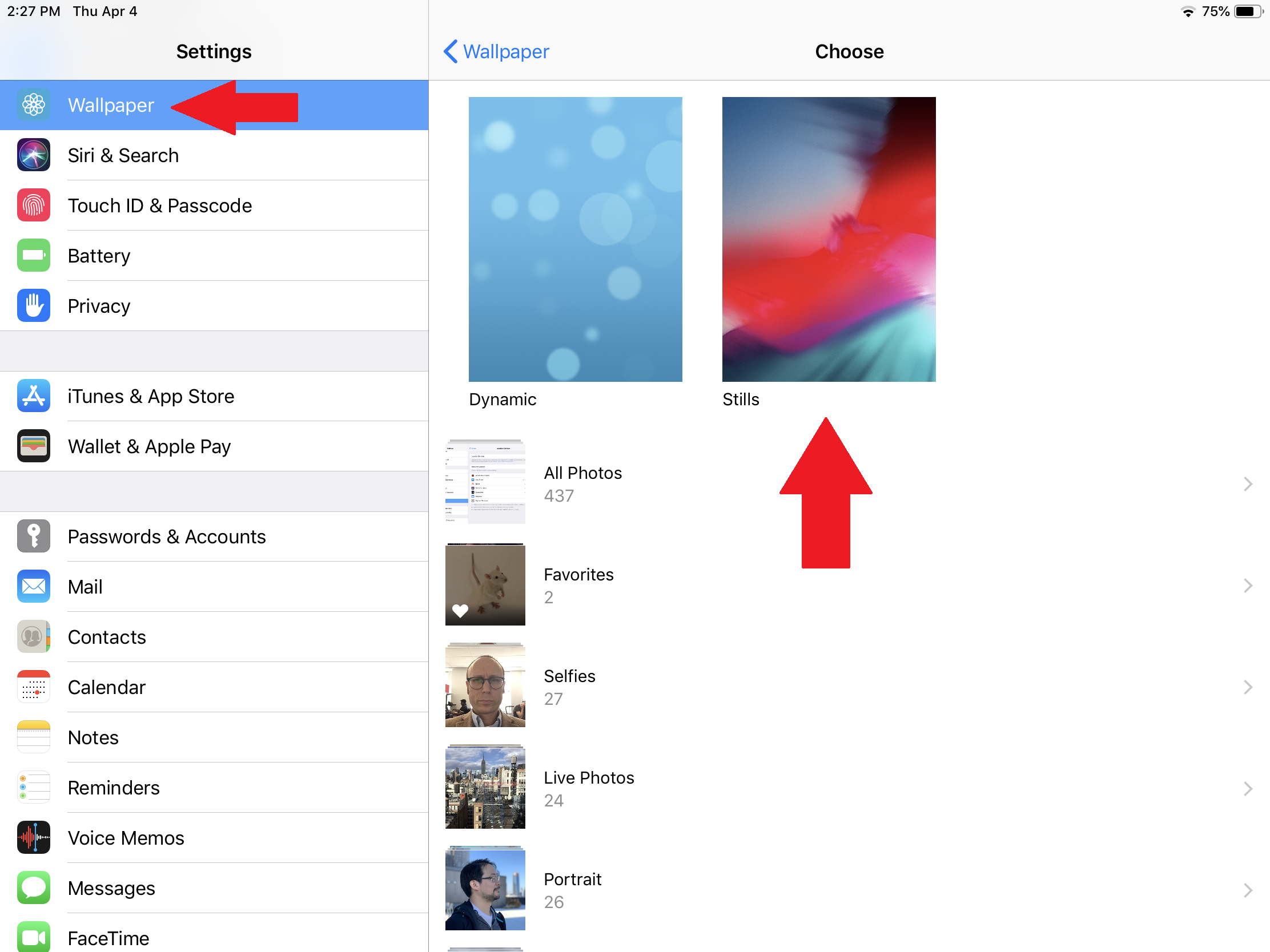
الخلفيات الديناميكية - الخلفيات التي تحتوي على حركة وتتغير بمرور الوقت - تبدو رائعة ولكنها تستنزف بطاريتك. إذا كنت تستخدم واحدة ، ففكر في اختيار خلفية ثابتة ضمن الإعدادات> الخلفية> اختر خلفية جديدة> الصور الثابتة. (يتم إيقاف تشغيل الخلفية الديناميكية وزوم المنظور تلقائيًا عندما يكون الهاتف في وضع الطاقة المنخفضة).
قم بإيقاف تشغيل تأثيرات الحركة على التطبيقات بالانتقال إلى الإعدادات> إمكانية الوصول> الحركة> تقليل الحركة ، وقم بتشغيلها. ومع ذلك ، لاحظ أن هذا سيؤدي أيضًا إلى تعطيل انتقالات الشاشة والتأثيرات التي تتلاشى بالإضافة إلى تأثير اختلاف المنظر - حيث تتحرك الخلفية والتطبيقات والتنبيهات معك أثناء إمالة جهازك.
إدارة الاهتزازات
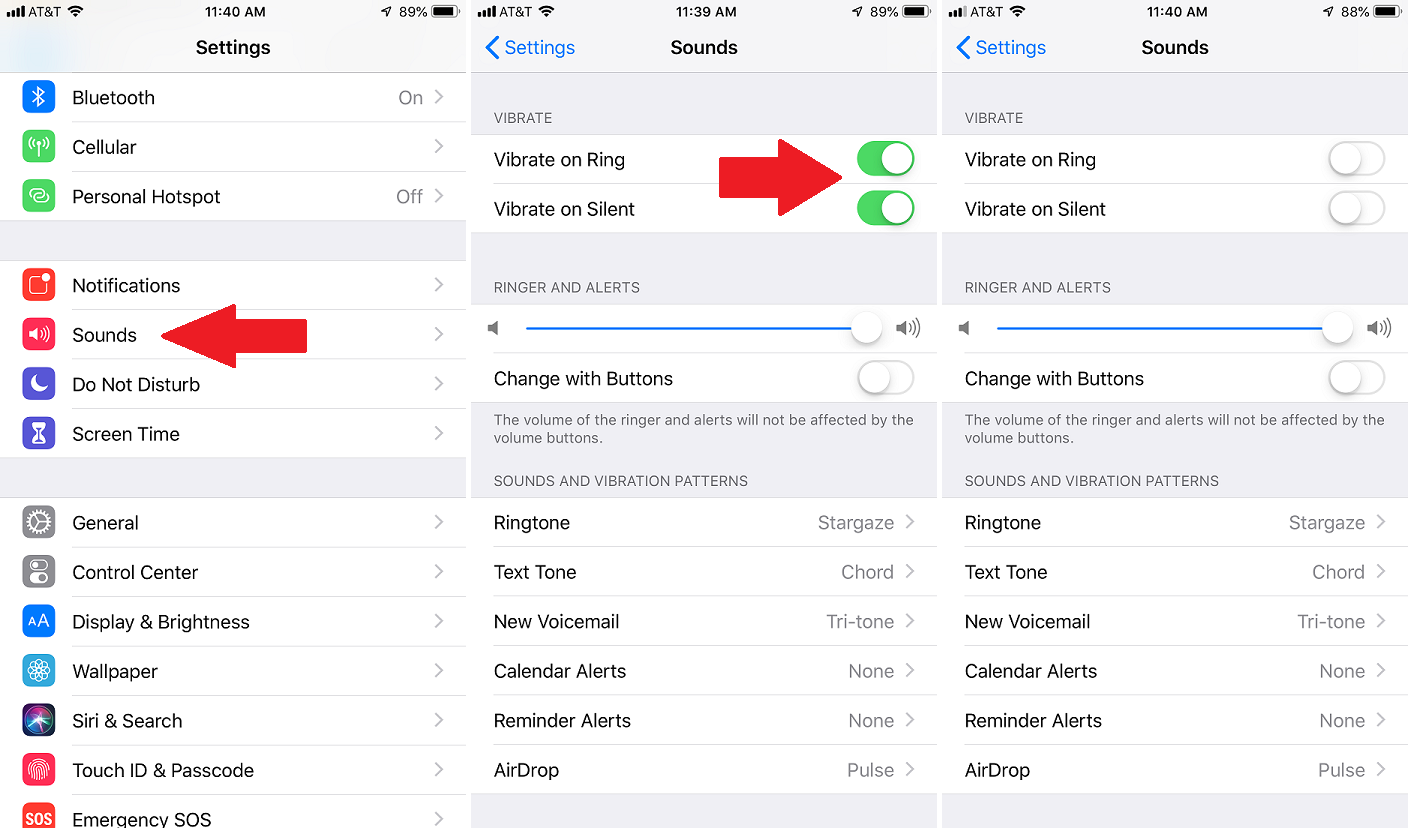
هل تعلم أن الآلية في هاتفك المسؤولة عن الاهتزازات تستهلك بالفعل عمر البطارية؟ نظرًا لأن المحرك الصغير الموجود داخل الجهاز المسؤول عن الاهتزازات يتطلب طاقة ، فقد يساعد ذلك قليلاً في إسكات هاتفك. لتعطيله ، انتقل إلى الإعدادات> الأصوات واللمسات وأوقف تشغيل الاهتزاز عند الرنين و / أو الاهتزاز عند الوضع الصامت .
ترويض iCloud
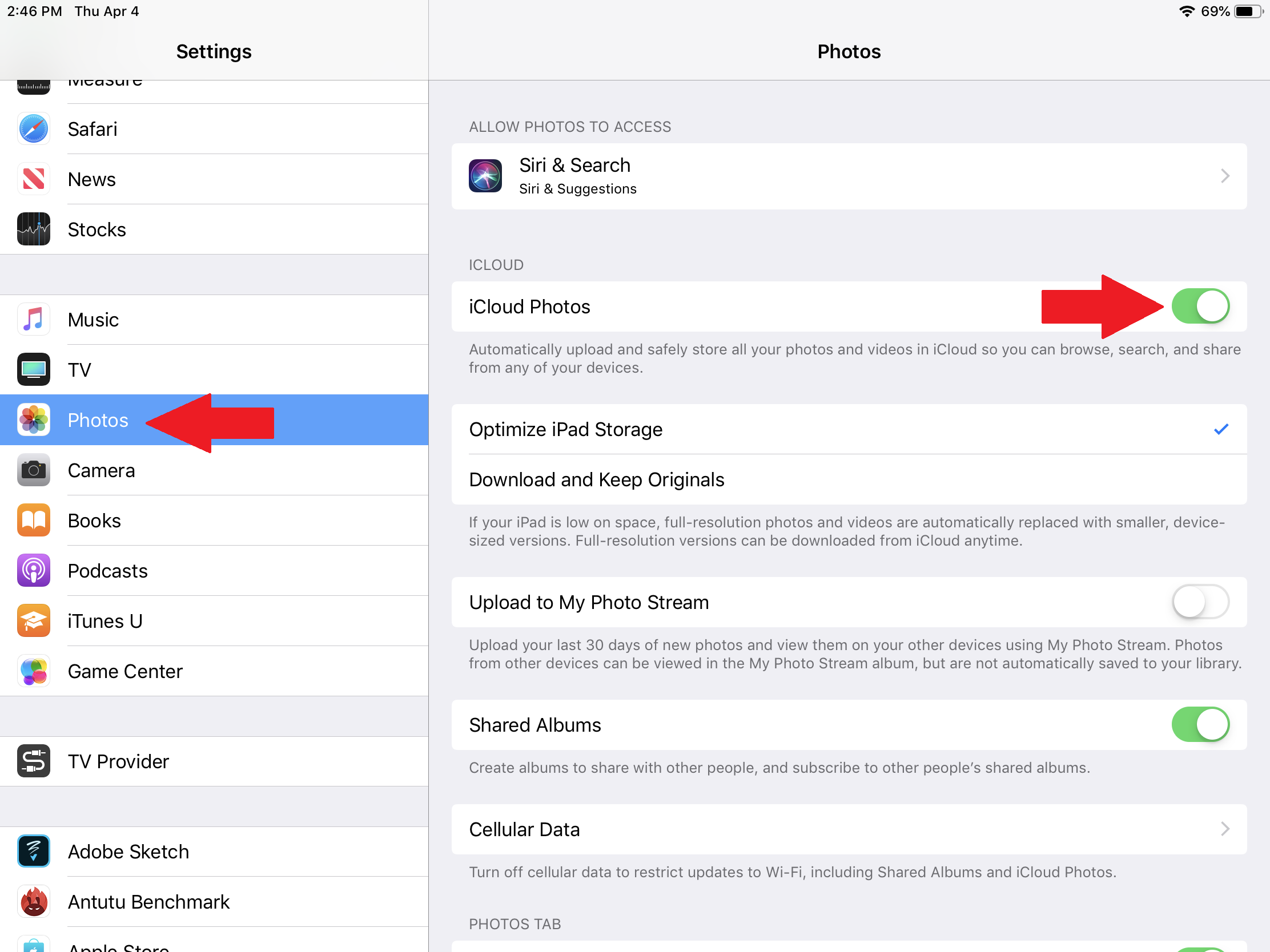
سترسل ميزة iCloud Photos من Apple الصور التي تلتقطها على هاتفك إلى السحابة ، حتى تتمكن من الوصول إليها على الأجهزة الأخرى والويب. إنها ميزة رائعة ، خاصةً في حالة فقد هاتفك أو سرقته أو تلفه. لكن نعم ، يتطلب إرسال هذه الصور إلى السحابة طاقة البطارية. إذا كنت بحاجة إلى القليل من طاقة البطارية الإضافية أثناء تواجدك بالخارج وتريد المخاطرة ، فقم بتعطيل ذلك عبر الإعدادات> الصور> صور iCloud .
قم بشراء علبة بطارية

إذا كنت لا تزال غير قادر على قضاء اليوم دون إعادة الشحن ، ففكر في علبة بطارية. هناك العديد من الخيارات المتاحة لأجهزة iPhone X و iPhone 11 و iPhone 12 والأجهزة الأقدم.
اختيارات iPhone الأعلى تقييمًا لدينا
إذا فشل كل شيء آخر ، فقد حان الوقت للترقية. تشمل أجهزة iPhone المفضلة لدينا: